Wie rufe ich gelöschte Dateien aus SharePoint ab?
Haben Sie jemals die unglückliche Erfahrung gemacht, fälschlicherweise eine wichtige Datei von SharePoint zu löschen und sie nicht wieder finden zu können? Wenn ja, sind Sie sicherlich nicht allein. Es ist eine stressige und potenziell zeitaufwändige Situation. Es ist jedoch nicht unbedingt eine dauerhafte. In diesem Artikel werden erläutert, wie gelöschte Dateien von SharePoint abgerufen werden, damit Sie wieder arbeiten und wieder auf dem richtigen Weg sind.
1. Melden Sie sich auf Ihrer SharePoint -Site mit einem Konto an, das Berechtigungen für den Zugriff auf die gelöschten Dateien enthält.
2. Gehen Sie zur Einstellungsseite Ihrer SharePoint -Site und klicken Sie auf "Recycle Bin".
3. Wählen Sie die Dateien aus, die Sie wiederherstellen möchten, und klicken Sie auf "Auswahl wiederherstellen".
4. Die Dateien sollten an ihren ursprünglichen Standort wiederhergestellt werden.
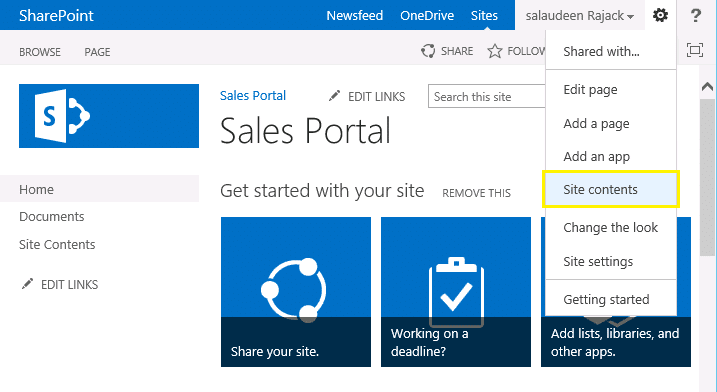
und nicht in "Codes".
Abrufen löschter Dateien von SharePoint abrufen
SharePoint ist ein leistungsstarkes Tool für die Zusammenarbeit, mit dem Benutzer Dateien teilen und speichern, Aktivitäten verfolgen und Aufgaben verwalten können. Leider treten Fehler auf, und es ist möglich, Dateien von SharePoint versehentlich zu löschen. Zum Glück gibt es verschiedene Möglichkeiten, gelöschte Dateien von SharePoint abzurufen.
Abrufen gelöschter Dateien aus dem Recycle -Behälter ab
Der erste Schritt zur Wiederherstellung von gelöschten Dateien von SharePoint besteht darin, den Recycle -Behälter zu überprüfen. Alle gelöschten Dateien werden an den Recycle -Behälter gesendet, wo sie abgerufen und wiederhergestellt werden können. Öffnen Sie den Zugriff auf den Recycle -Bin, öffnen Sie die SharePoint -Site und wählen Sie dann die Link des Recycle Bin aus. Dadurch wird eine Liste gelöschter Dateien und Dokumente geöffnet. Wenn sich die gelöschte Datei oder das Dokument in der Liste befindet, können Sie sie auswählen und dann auf die Schaltfläche Wiederherstellung klicken, um sie wiederherzustellen.
Stellen Sie eine frühere Version aus
Wenn sich die gelöschte Datei oder das Dokument nicht im Recycle -Bin befindet, können Sie versuchen, sie aus einer früheren Version wiederherzustellen. SharePoint speichert mehrere Versionen jeder Datei, sodass Sie eine frühere Version wiederherstellen können. Öffnen Sie dazu die SharePoint -Site und wählen Sie die Datei oder das Dokument aus, die Sie wiederherstellen möchten. Wählen Sie dann die Option "Versionsverlauf". Dadurch wird eine Liste aller Versionen der Datei oder des Dokuments geöffnet. Wählen Sie die Version, die Sie wiederherstellen möchten, und klicken Sie dann auf die Schaltfläche Wiederherstellung.
Abrufen Sie gelöschte Dateien aus der Site Collection Recycle Bin ab
Wenn sich die gelöschte Datei oder das Dokument nicht im Recycle -Bin befindet oder Sie sie nicht aus einer früheren Version wiederherstellen können, können Sie versuchen, sie aus der Site Collection Recycle Bin abzurufen. Dies ist ein spezieller Recycle -Bin für gelöschte Dateien, die sich derzeit nicht im Hauptrecycle -Behälter befinden. Öffnen Sie die SharePoint -Site und wählen Sie die Option "Site Collection Recycle". Wählen Sie dann den Link Recycle Bin Bin. Dadurch wird eine Liste aller gelöschten Dateien und Dokumente geöffnet. Wenn sich die gelöschte Datei oder das Dokument in der Liste befindet, können Sie sie auswählen und dann auf die Schaltfläche Wiederherstellung klicken, um sie wiederherzustellen.
Fordern Sie die Wiederherstellung von einem Site -Administrator an
Wenn sich die gelöschte Datei oder das Dokument nicht im Recycle Bin oder im Recycle -Bin der Site -Sammlung befindet, können Sie eine Wiederherstellung von einem Site -Administrator anfordern. Der Site -Administrator kann die Datei oder das Dokument aus einer Sicherungsversion wiederherstellen. Öffnen Sie dazu die SharePoint -Site und wählen Sie die Option Site -Einstellungen aus. Wählen Sie dann den Link zur Site -Administration aus und wählen Sie dann die Option zur Sicherung der Sicherung aus. Dadurch wird die Wiederherstellung von der Backup -Seite geöffnet. Geben Sie die Details der Datei oder des Dokuments ein, die Sie wiederherstellen möchten, und wählen Sie die Schaltfläche Wiederherstellung aus.
Verwenden von Tools von Drittanbietern
Wenn alles andere fehlschlägt, können Sie versuchen, ein Tool von Drittanbietern zu verwenden, um gelöschte Dateien von SharePoint wiederherzustellen. Es gibt mehrere Tools von Drittanbietern, mit denen Sie gelöschte Dateien von SharePoint wiederherstellen können. Diese Tools können verwendet werden, um gelöschte Dateien aus dem Recycle Bin wiederherzustellen, aus früheren Versionen wiederherzustellen oder aus der Site Collection Recycle Bin abzurufen.
Verhinderung gelöschter Dateien
Es ist wichtig, Schritte zu unternehmen, um zu verhindern, dass gelöschte Dateien in erster Linie stattfinden. Um gelöschte Dateien zu verhindern, stellen Sie sicher, dass Benutzer sich der Bedeutung der Sicherung ihrer Dateien und Dokumente bewusst sind. Stellen Sie außerdem sicher, dass Benutzer mit dem Recycle -Bin vertraut sind und wissen, wie man ihn benutzt. Stellen Sie schließlich sicher, dass Sie im Notfall regelmäßige Sicherungen Ihrer SharePoint -Daten beibehalten.
Verwaltung gelöschter Dateien
Sobald Dateien und Dokumente gelöscht wurden, ist es wichtig, sie ordnungsgemäß zu verwalten. Stellen Sie sicher, dass Sie den Recycle -Behälter regelmäßig überprüfen, um sicherzustellen, dass keine gelöschten Dateien wiederhergestellt werden müssen. Stellen Sie außerdem sicher, dass Sie alle wiederhergestellten gelöschten Dateien verfolgen, und überwachen Sie sie, um sicherzustellen, dass sie korrekt wiederhergestellt wurden. Stellen Sie schließlich sicher, dass unnötige Dateien aus dem Recycle Bin löschen, um die Website reibungslos zu halten.
Verwenden von Dateiprüfungen
Die Dateiprüfung ist ein wichtiges Tool für die Verwaltung gelöschter Dateien. Die Dateiprüfung kann verwendet werden, um zu verfolgen, wann Dateien erstellt, geändert oder gelöscht werden. Auf diese Weise können Sie gelöschte Dateien verfolgen und sicherstellen, dass sie korrekt wiederhergestellt werden. Öffnen Sie zum Aktivieren von Dateiprüfungen die SharePoint -Site und wählen Sie die Option Site -Einstellungen aus. Wählen Sie dann den Link zur Prüfungseinstellungen der Site Collection -Einstellungen aus. Dadurch wird die Seite zur Prüfungseinstellungen der Site Collection geöffnet. Wählen Sie die Kontrollkästchen neben den Aktionen aus, die Sie prüfen möchten, und wählen Sie dann die Schaltfläche OK.
Abschluss
Das Abrufen gelöschter Dateien von SharePoint kann eine schwierige Aufgabe sein, aber es gibt verschiedene Möglichkeiten, dies zu tun. Der beste Weg, um den Recycle -Behälter zu überprüfen. Wenn sich die Datei oder das Dokument nicht im Recycle -Bin befindet, können Sie versuchen, sie aus einer früheren Version wiederherzustellen oder aus der Site Collection Recycle Bin abzurufen. Wenn alles andere fehlschlägt, können Sie ein Tool von Drittanbietern verwenden oder eine Wiederherstellung von einem Site-Administrator anfordern. Es ist auch wichtig, Schritte zu unternehmen, um gelöschte Dateien zu verhindern und sie ordnungsgemäß zu verwalten, sobald sie gelöscht wurden. Stellen Sie schließlich sicher, dass Sie die Dateiprüfungen verwenden, um gelöschte Dateien zu verfolgen und sicherzustellen, dass sie korrekt wiederhergestellt werden.
Häufig gestellte Fragen
1. Was ist SharePoint?
SharePoint ist eine von Microsoft entwickelte webbasierte Plattform für Zusammenarbeit und Dokumentenverwaltung. Es wird verwendet, um Informationen von nahezu jedem Gerät aus zu speichern, zu organisieren, zu teilen und zugreifen zu können. Es bietet auch Funktionen wie Dokumentbibliotheken, Team -Websites, Workflow und Content Management. Es ist auch in Office 365-, SharePoint Online-, OneDrive- und Microsoft -Teams integriert.
2. Wie kann man gelöschte Dateien aus SharePoint abrufen?
Um gelöschte Dateien von SharePoint abzurufen, können Sie die Funktion recycle Bin verwenden. Der Recycle Bin speichert gelöschte Dateien für einen bestimmten Zeitraum, normalerweise 30 Tage. Wenn Sie eine Datei wiederherstellen möchten, können Sie zum Recycle Bin gehen und das Element auswählen, das Sie wiederherstellen möchten. Sobald Sie die Datei ausgewählt haben, können Sie auf die Schaltfläche Wiederherstellung klicken, um die Datei wiederherzustellen.
3. Was sind die Einschränkungen des Recycle -Behälters von SharePoint?
Der Recycle Bin von SharePoint hat einige Einschränkungen. Zunächst speichert der Recycle Bin nur löschte Dateien für einen bestimmten Zeitraum, normalerweise 30 Tage. Nach diesem Zeitraum werden die Dateien dauerhaft gelöscht und können nicht wiederhergestellt werden. Zweitens kann der Recycle -Behälter nur eine bestimmte Datenmenge speichern. Wenn er also voll ist, können neue Dateien nicht darin gespeichert werden. Schließlich kann der Site -Administrator nur vom Recycle -Behälter zugegriffen werden.
4. Welche anderen Methoden können verwendet werden, um gelöschte Dateien aus SharePoint abzurufen?
Wenn der Recycle -Bin nicht verfügbar ist, gibt es andere Methoden, mit denen gelöschte Dateien von SharePoint abgerufen werden können. Eine Methode besteht darin, ein Datenwiederherstellungstool von Drittanbietern zu verwenden, z. B. Sterndatenwiederherstellung für SharePoint. Dieses Tool kann gelöschte Dateien von SharePoint wiederherstellen, auch nachdem sie dauerhaft gelöscht wurden. Eine andere Methode besteht darin, die Funktion "SharePoint -Versioning" zu verwenden. Mit dieser Funktion können Sie frühere Versionen von Dateien anzeigen und wiederherstellen, einschließlich derjenigen, die gelöscht wurden.
5. Was sind die Vorteile der Verwendung von SharePoint?
SharePoint bietet Unternehmen und Organisationen viele Vorteile. Es ermöglicht eine einfache Zusammenarbeit und Dokumentenfreigabe sowie einen sicheren Speicher und Zugriff auf Datei. Es bietet auch Tools für Workflow und Content Management. Es integriert sich auch in Office 365-, SharePoint Online-, OneDrive- und Microsoft -Teams. Schließlich ist SharePoint sehr anpassbar und ermöglicht es Unternehmen und Organisationen, sie auf ihre spezifischen Bedürfnisse anzupassen.
Das Abrufen gelöschter Dateien von SharePoint kann ein kniffliges Geschäft sein. Mit den richtigen Kenntnissen und den richtigen Tools ist es jedoch möglich, Ihre wichtigen Dokumente zurückzubekommen. Mit der Möglichkeit, gelöschte Dateien von SharePoint wiederherzustellen, können Sie sicherstellen, dass Ihre wichtigen Daten sicher sind und in Zukunft darauf zugreifen können. Mit Hilfe der richtigen Tools können Sie sicher sein, dass Ihre Daten sicher sind und dass Sie nie wieder wichtige Dokumente verlieren werden.




















